
У процедуру вратити стандардне фонтове у Виндовс 10 и Виндовс 8.1 Можете да прибегнете случајној замени / уклањању једног или више системских фонтова. Проблем са недостајућим фонтовима може се појавити овако: у системским (и не само) дијалошким оквирима, уместо нормалних знакова, приказују се нешто неразумљиви или чак нечитљиви карактери (у нашем примеру то су хијероглифи и квадратићи). Овај проблем је можда резултат деинсталације апликације треће стране која је приликом деинсталације избрисала неколико системских фонтова заједно са њом (док директоријум са фонтом Ц: \ Виндовс \ Фонтс није потпуно чист). Такође, проблем са фонтовима може се приметити кад одређени програм током инсталације замијени један од стандардних фонтова властитим датотекама.
У овом ћемо чланку анализирати технику која вам омогућава да вратите стандардне системске фонтове Виндовс 10 и 8.1 у чисто системско стање..

Имајте на уму да је проблем замућеног фонта у Виндовс-у 10 решен другачије..
Садржај:
- Уграђени Виндовс алат за опоравак фонта
- Издвојите стандардне датотеке са системским фонтом са слике Виндовс 10 / 8.1
- Готове архиве са стандардним фонтовима за Виндовс 10 и 8.1
Уграђени Виндовс алат за опоравак фонта
Прије свега, требали бисте покушати вратити стандардне фонтове Виндовс 10 / 8.1 користећи уграђену функционалност. Да бисте то урадили:
- Отворите управљачку плочу и идите на одељак Изглед и персонализација -> Фонтови (Контрола Панел -> Изглед и Персонализација -> Фонтови);
- У левом окну изаберите Опције фонта (Фонт подешавања);

- У прозору који се отвори кликните на Вратите подразумевана подешавања фонта (Врати подразумевано фонт подешавања).

Ова опција вам омогућава да уклоните све фонтове других произвођача, остављајући само стандардне фонтове предвиђене у дистрибуцији Виндовс 10 / 8.1. Међутим, ако је датотека жељеног фонта (* .фон или * .ттф) избрисана или замијењена, функција ресетирања неће помоћи. Да бисте вратили жељени фонт, можете копирати жељену датотеку из дистрибуције Виндовс (или са другог рачунара) или ручним преузимањем и инсталирањем датотеке фонта (имајте на уму да у Виндовс-у 10 постоји функција за блокирање инсталације других фонтова, што може ометати инсталацију нових фонтова).
Савет. Инсталирање великог броја фонтова у Виндовс-у може довести до проблема са перформансама система и неких апликација (обично се односе на графику и изглед).Издвојите стандардне датотеке са системским фонтом са слике Виндовс 10 / 8.1
У Виндовс-у се датотеке фонтова чувају у директоријуму Ц: \ Виндовс \ фонтс. Покушајте да га отворите у Екплореру. Ако ћете у овом директоријуму видети само неколико датотека са екстензијама * .фон и * .ттф, тада су стандардне датотеке са фонтом избрисане и ресетирање помоћу уграђених алата (као што је горе описано) неће помоћи.
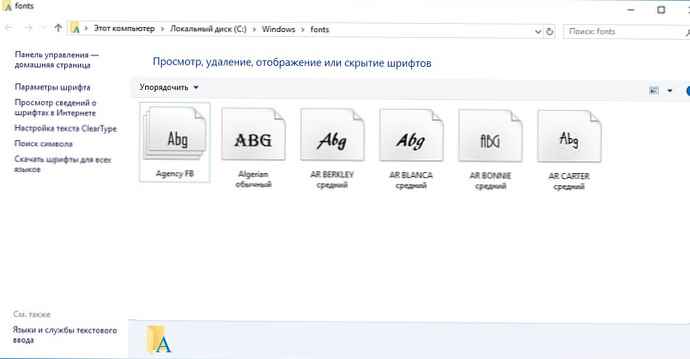
Недостајуће датотеке фонтова могу се копирати са било којег рачунара са истом верзијом ОС-а или извадити из инсталационог диска или ИСО / ВИМ слике система Виндовс 10 (8.1). Размотримо други случај.
Да бисмо то учинили, потребан нам је инсталацијски диск са Виндовс 10 (физички или монтирани виртуални ИСО), на примјер, њему је додијељено слово погона Х:.
Отворите наредбени редак Поверсхелл са административним правима и копирајте датотеку Х: \ извора \ инсталл.вим или Х: \ извора \ инсталл.есд (више о есд датотеци овде) у директоријум Ц: \ Дистр \.
Копирај ставку Д: \ извори \ инсталл.вим Ц: \ Дистр \
Савет. Ако ваша Виндовс дистрибуција садржи само датотеку инсталл.есд, ЕСД датотеку можете претворити у ВИМ помоћу наредбе:
дисм / екпорт-имаге /СоурцеИмагеФиле:ц:\дистр\инсталл.есд / СоурцеИндек: 4 / ДестинатионИмагеФиле: ц: \ дистр \ инсталл.вим / Цомпресс: мак / ЦхецкИнтегрити
Монтирамо инсталацијску датотеку Виндовс 10 инсталација слике.вим у директоријум Ц: \ Дистр \ вим:
дисм / моунт-вим /вимфиле:ц:\Дистр\инсталл.вим / индек: 1 / моунтдир: Ц: \ Дистр \ вим
Савет. У нашем примеру, инсталациони диск садржи само једно издање оперативног система Виндовс са индексом 1 (/ индек: 1). Ако инсталациона слика садржи неколико верзија оперативног система Виндовс, овде је описано како одабрати индекс захтеване верзије оперативног система Виндовс на инсталационој слици.

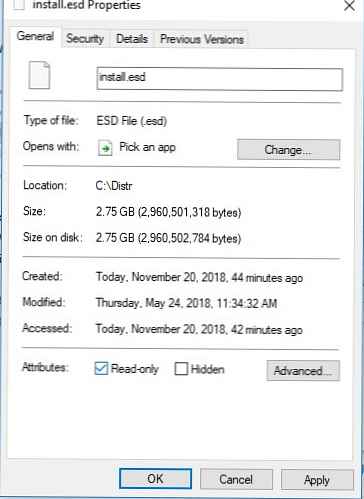
Копирајте оригиналне датотеке фонтова из директорија Ц: \ Дистр \ вим \ Виндовс \ Фонтс у системску фасциклу Ц: \ Виндовс \ Фонтови заменом датотека у директорију одредишта.
Копирај-ставку-пут Ц: \ Дистр \ вим \ Виндовс \ Фонтови -Одредиште Ц: \ Виндовс -покретање -контејнера -форце
Датотеке фонтова биће замењене оригиналним. Неки системски фонтови који се тренутно користе не могу се заменити, на њему ће указати низ грешака у прозору конзоле.
Сада можете да онемогућите ВИМ слику:
дисм / унмоунт-вим / моунтдир: Ц: \ Дистр \ вим / одбаци
Поново покрените рачунар и проверите да ли је нестао проблем са фонтом.
У неким је случајевима потребно додатно ресетирати предмеморију фонта (чува се у директоријуму% ВинДир% \ СервицеПрофилес \ ЛоцалСервице \ АппДата \ Лоцал \ ФонтЦацхе). Да бисте то учинили, требате:
- Покрените конзолу за управљање услугама (сервицес.мсц);
- Зауставите услугу Услуга кеширања фонтова Виндовс (Услуга Виндовс кеш меморије);

- Испразните директоријум% ВинДир% \ СервицеПрофилес \ ЛоцалСервице \ АппДата \ Лоцал \ ФонтЦацхе;
- Избришите датотеку Ц: \ Виндовс \ Систем32 \ ФНТЦАЦХЕ.ДАТ;
- Покрените услугу ФонтЦацхе и поново покрените рачунар.
Готове архиве са стандардним фонтовима за Виндовс 10 и 8.1
За оне који немају приручник за дистрибуцију Виндовс 10 (Виндовс 8.1), можете копирати каталог оригиналним фонтовима са другог рачунара из исте верзије ОС-а или користити готове архиве са фонтом који могу преузети са доњих веза:
- Оригинални фонти за Виндов 8 - ОригФонтсВин8.зип (201 Мб);
- Оригинални фонти за Виндовс 8.1 - ОригФонтсВин8-1.зип (263 Мб);
- Оригинални фонтови за Виндовс 10 1803 (погодно за друге верзије система Виндовс 10) - ОригФонтс-вин10-1803.зип (196 Мб).
Преузмите и распакујте архиву за своју верзију оперативног система Виндовс. Копирајте садржај архиве у директоријум Ц: \ Виндовс \ Фонтс са замјенским датотекама.
Такође преузмите и примените (двоструким кликом) следеће рег датотеке из архиве вин10-дефаулт-фонтс-рег.зип.
Прва датотека вин_10_фонтс.рег садржи листу стандардних фонтова регистрованих у регистру (ХКЛМ \ СОФТВАРЕ \ Мицрософт \ Виндовс НТ \ ЦуррентВерсион \ Фонтови).
Друга датотека (вин_10_ФонтСубститутес.рег) садржи подешавања асоцијације фонта (ХКЛМ \ СОФТВАРЕ \ Мицрософт \ Виндовс НТ \ ЦуррентВерсион \ ФонтСубститутес).
Поново покрените рачунар, проблем са фонтом би требао нестати!
Савет. Ако је проблем са фонтовима узрокован инсталирањем новог фонта, садржај Ц: \ Виндовс \ Фонтови се може претходно ресетовати пре замене (неће бити могуће избрисати кориштене фонтове) - ову операцију изводи тастер на контролној табли о коме смо горе говорили.













